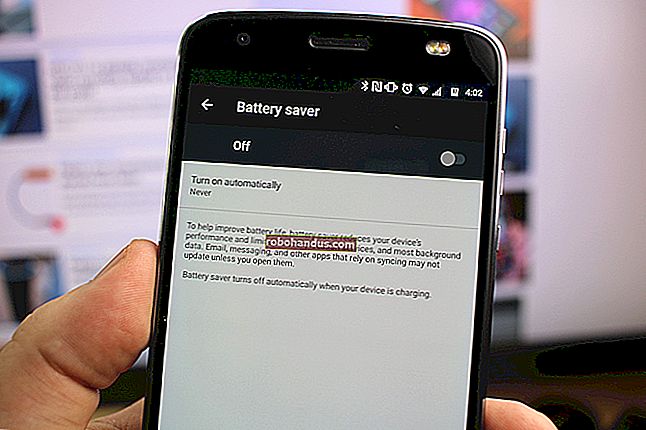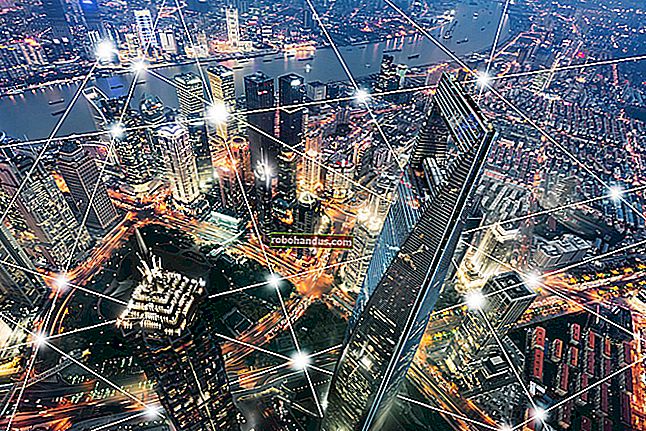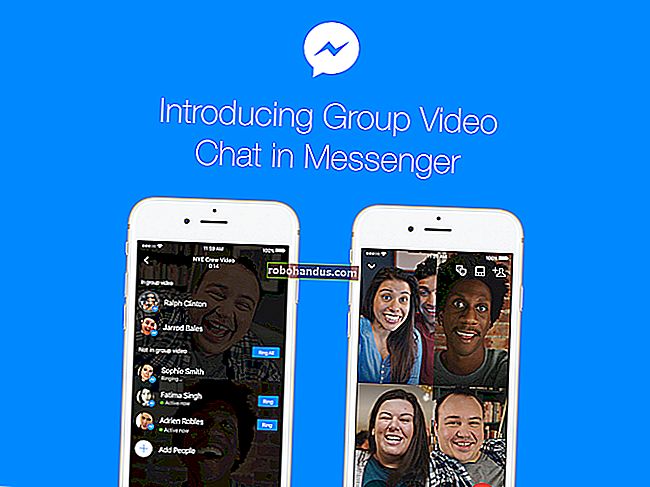Windows7で休止状態モードを管理する方法
Windows 7で休止状態オプションを使用しない場合は、無効にすることでディスク容量を節約できます。ここでは、Windows7で休止状態オプションを管理するためのいくつかの異なる方法を見ていきます。
注:4GB以上のRAMを搭載したシステムでは、休止状態モードはオプションではありません。
コマンドプロンプトによる休止状態の有効化または無効化
コマンドプロンプトを使用するのが、休止状態を有効または無効にする最も簡単な方法です。[スタート]をクリックし、検索ボックスに「CMD」と入力すると、プログラムの下に表示されます。アイコンを右クリックして、[管理者として実行]を選択します。

コマンドプロンプトが開き、以下を使用して休止状態を有効にします。
powercfg / hibernate on

休止状態を無効にするには、次のように入力します。
powercfg / hibernate off

コントロールパネルから休止状態を管理する
[スタート]をクリックして[コントロールパネル]を開き、[電源オプション]をクリックします。

左側で、[コンピューターがスリープ状態になったら変更する]をクリックします。

次に、[詳細な電源設定の変更]をクリックします。

[Advanced Power Options]ウィンドウで、[Sleep]ツリーを展開し、[ Hibernate after]を展開し、分をゼロに変更してオフにします。または、休止状態になるまでに経過する分数を指定できます。選択したら、[適用]と[OK]をクリックして、残りの画面を閉じます。

Hibernateはどこにありますか?
コマンドラインオプションをオンにしようとしても、休止状態モードがまだ使用できない場合はどうなりますか?次に、[ハイブリッドスリープを許可する]を展開してオフにすることで、ハイブリッドスリープを無効にします。

これで、スタートメニューの電源オプションの一部としてHibernateとSleepが必要になり、Ctrl + Alt + Delを押したときのオプションにもなります。

Regeditを介して休止状態を無効にする
注:レジストリ値を変更すると、コンピューターが不安定になったり、機能しなくなったりする可能性があるため、経験豊富なユーザーにのみお勧めします。
免責事項が邪魔にならないので、レジストリの編集を通じて休止状態モードを完全に無効にすることをお勧めします。レジストリを開き、HKEY_LOCAL_MACHINE \ SYSTEM \ CurrentControlSet \ Control \ Powerを参照し、HiberFileSizePercentとHibernateEnabledの両方の値のデータをゼロに変更します。変更を加えたら、レジストリエディタを閉じて、マシンを再起動します。

コンピュータの電源を常にオフにするか、まったくオフにしない場合は、休止状態モードを無効にして、ハードディスクの空き容量を少し増やすことができます。 300GBのハードドライブを搭載したWindows7(32ビット)マシンでは、休止状態を無効にすると、3GBをわずかに超えるディスク容量が得られました。これは、特に今日の大容量ドライブではそれほど多くないように思われるかもしれませんが、ハイバネーションが必要ない場合は、そのスペースを再利用してみませんか?